Numbers
Guide de l’utilisateur de Numbers pour l’iPhone
- Bienvenue
-
- Introduction à Numbers
- Introduction aux images, aux graphiques et à d’autres objets
- Créer une feuille de calcul
- Ouvrir des feuilles de calcul
- Empêcher les modifications accidentelles
- Personnaliser les modèles
- Utiliser les feuilles
- Annuler ou rétablir des modifications
- Enregistrer une feuille de calcul
- Rechercher une feuille de calcul
- Supprimer une feuille de calcul
- Imprimer une feuille de calcul
- Modifier l’arrière-plan d’une feuille
- Notions élémentaires sur l’écran tactile
- Utiliser VoiceOver pour créer une feuille de calcul
-
- Envoyer une feuille de calcul
- Introduction à la collaboration
- Inviter d’autres personnes à collaborer
- Collaborer sur une feuille de calcul partagée
- Modifier les réglages d’une feuille de calcul partagée
- Arrêter de partager une feuille de calcul
- Dossiers partagés et collaboration
- Utiliser Box pour collaborer
-
- Utiliser iCloud avec Numbers
- Importer un fichier Excel ou texte
- Exporter dans le format Excel ou dans un autre format de fichier
- Restaurer une version précédente d’une feuille de calcul
- Déplacer une feuille de calcul
- Protéger une feuille de calcul à l’aide d’un mot de passe
- Créer et gérer des modèles personnalisés
- Copyright
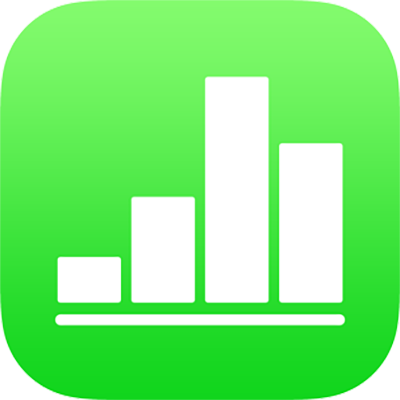
Déplacer, redimensionner et faire pivoter un graphique dans Numbers sur iPhone
Déplacer un graphique
Touchez le graphique, puis faites-le glisser à partir du centre pour le déplacer (ne faites pas glisser les points bleus sur la bordure).
Pendant le déplacement, des guides d’alignement jaunes vous aident à positionner le graphique par rapport aux autres objets de la feuille.
Si les guides d’alignement ne sont pas affichés, vous pouvez les activer. Touchez ![]() , touchez Guides, puis activez les guides souhaités.
, touchez Guides, puis activez les guides souhaités.
Redimensionner un graphique
Touchez le graphique.
Faites glisser un des points bleus de sa bordure pour l’agrandir ou le réduire.
Faire pivoter un graphique 3D
Vous pouvez faire pivoter un graphique 3D pour ajuster son angle et son orientation.
Touchez le graphique, puis faites glisser
 .
.
Merci de vos commentaires.